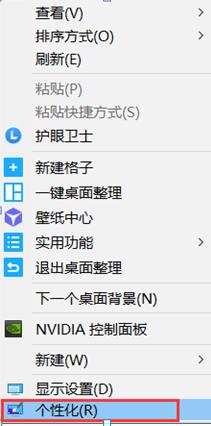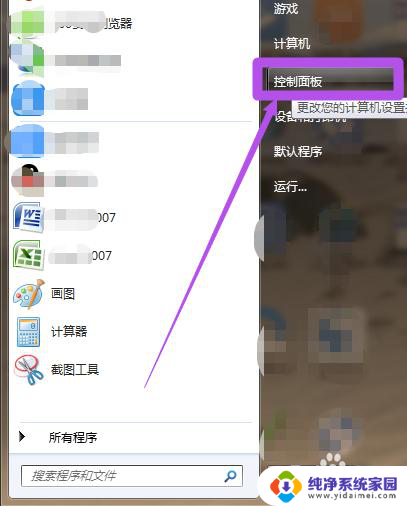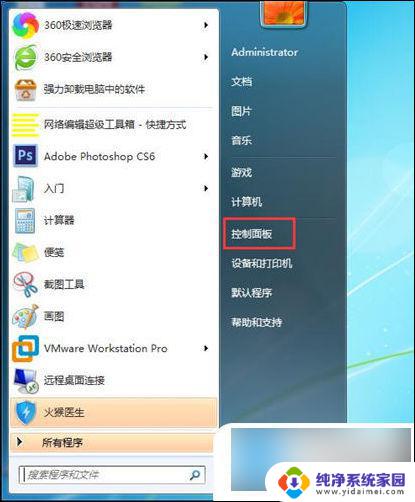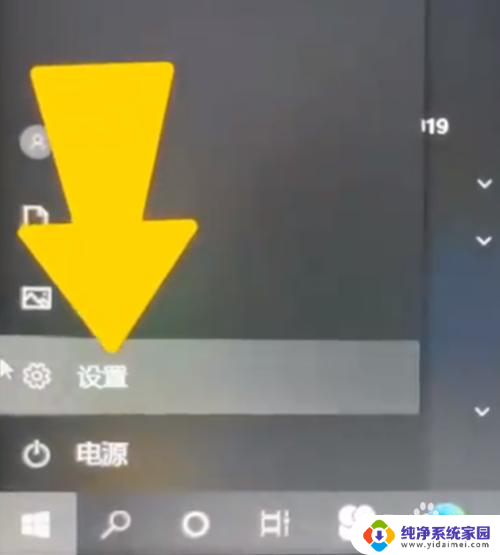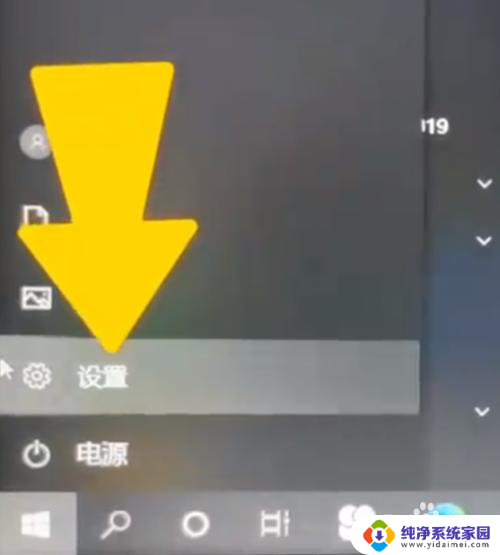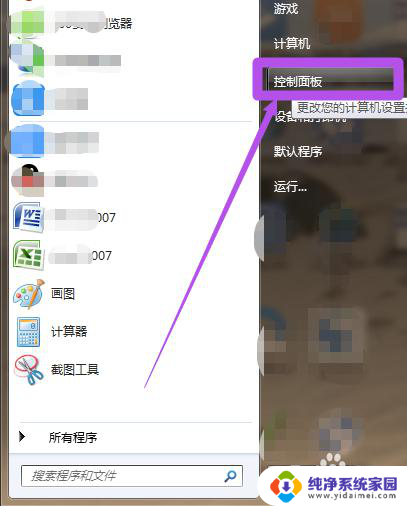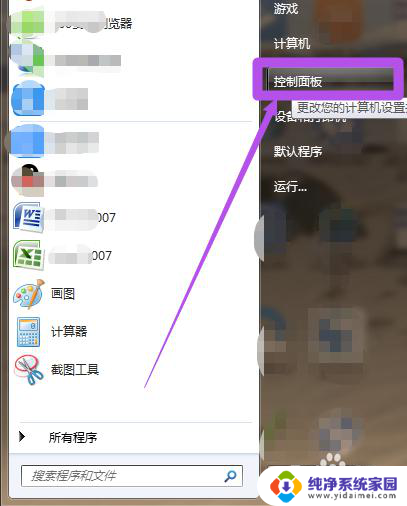电脑解锁密码怎么改 电脑锁屏密码怎么设置
更新时间:2024-07-10 17:37:59作者:jiang
在日常生活中,我们经常会使用电脑来处理工作或者娱乐,随着网络安全问题日益严峻,电脑的解锁密码设置变得尤为重要。要保护个人隐私和重要信息,我们需要学会如何改变电脑的解锁密码,以及如何设置电脑的锁屏密码。通过合理设置密码,我们可以有效地防止他人未经授权使用我们的电脑,保护个人信息的安全。掌握电脑解锁密码的改变和锁屏密码的设置方法,是每个电脑用户应该重视和学习的技能。
步骤如下:
1.点击屏幕左下角的开始菜单,然后在打开的开始菜单中点击“控制面板”选项。
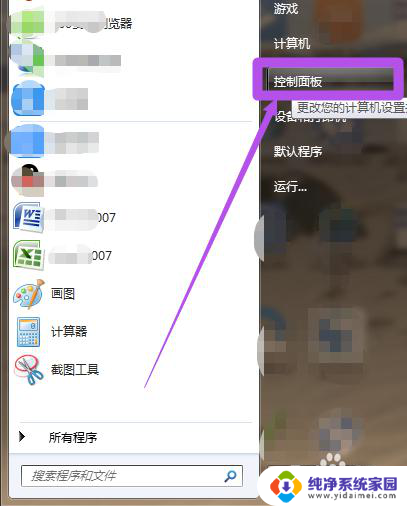
2.然后在打开的“控制面板”页面中点击“用户账户和家庭安全”选项。
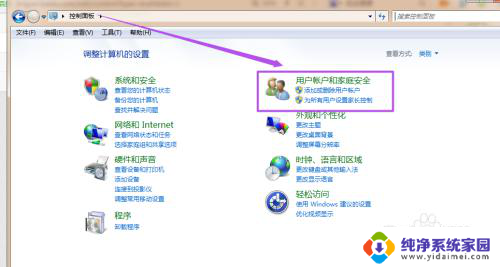
3.然后在打开的“用户帐户和家庭安全”页面中点击“用户账户”选项或者是点击“更改windows密码”选项。
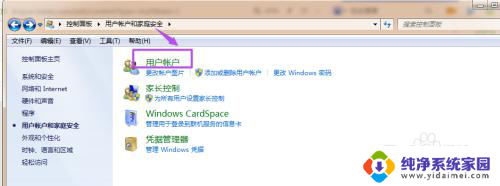
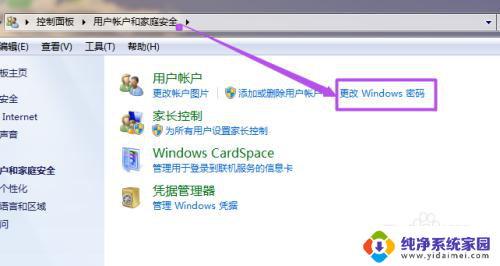
4.然后在打开的“用户账户”页面中点击“更改密码”选项。
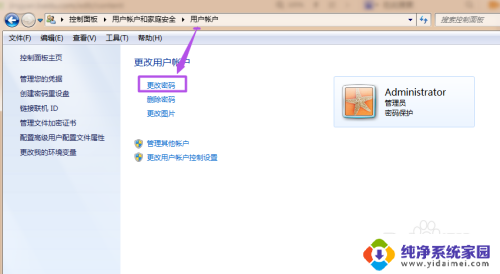
5.然后在“更改密码”页面中输入当前的密码、之后输入新的密码,输入完后再次输入新密码来确认。然后点击“更改密码”按钮,到这里就完成了对锁屏密码的更改了。
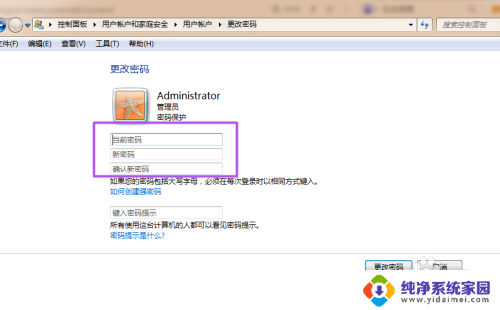
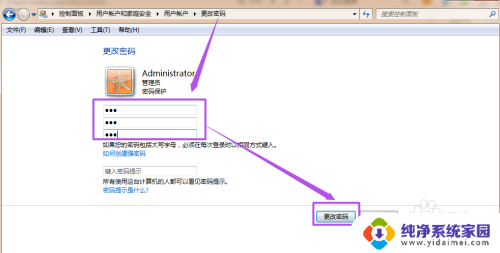
以上就是电脑解锁密码怎么改的全部内容,如果遇到这种情况,你可以按照以上步骤解决,非常简单快速。